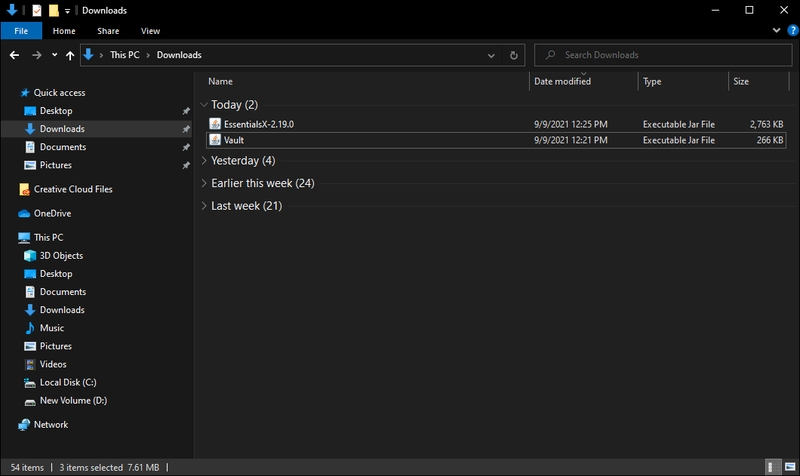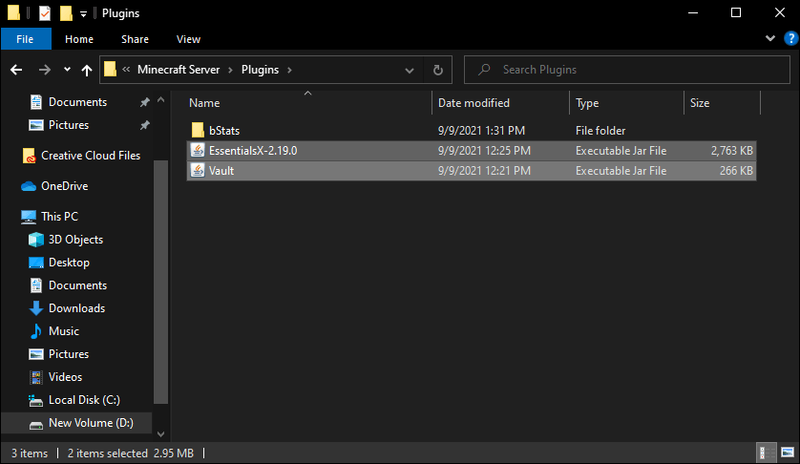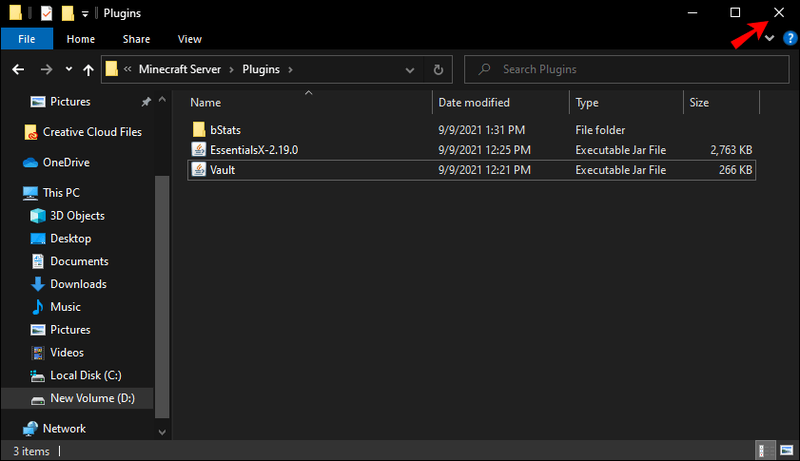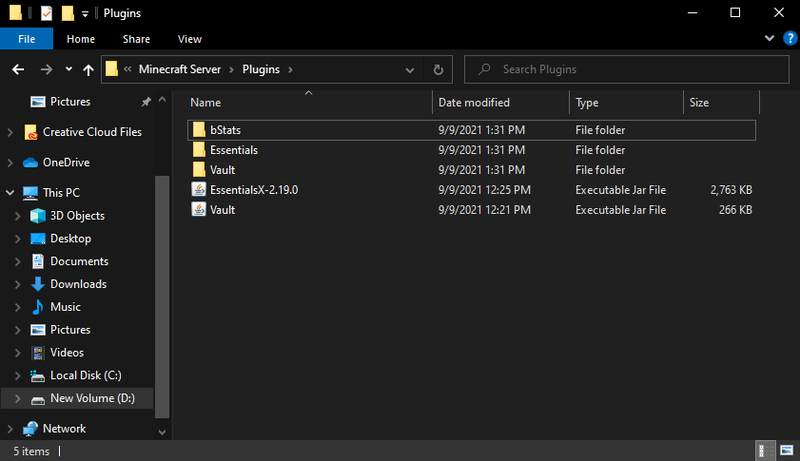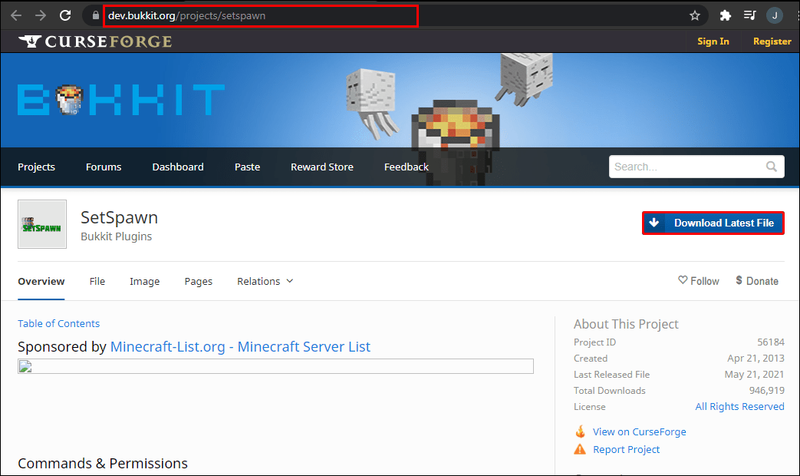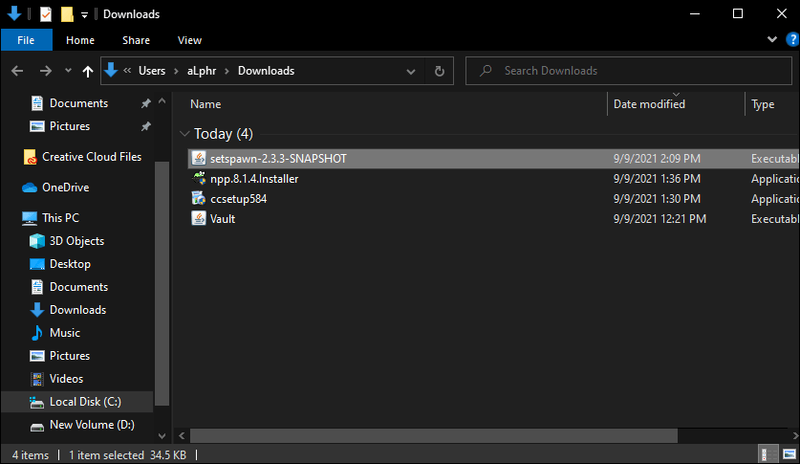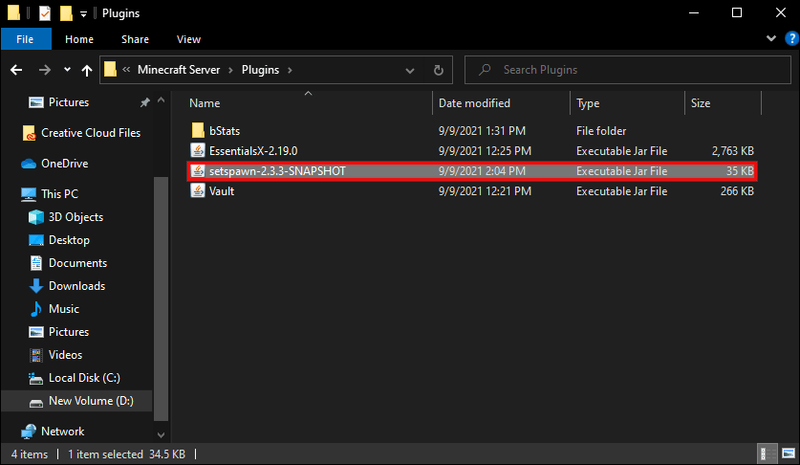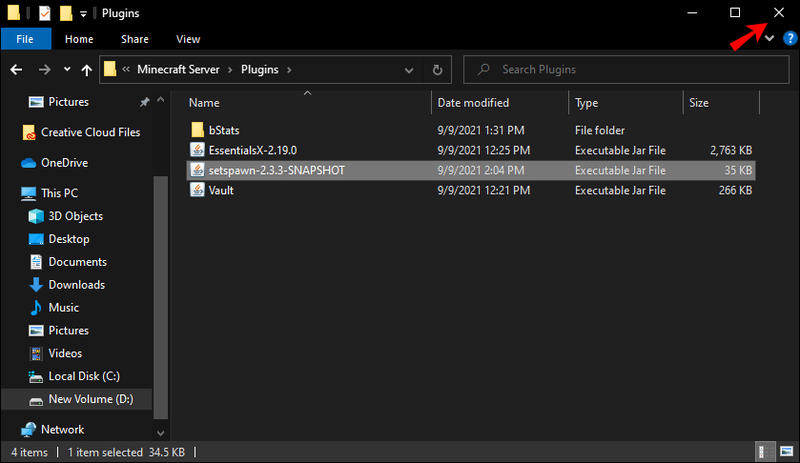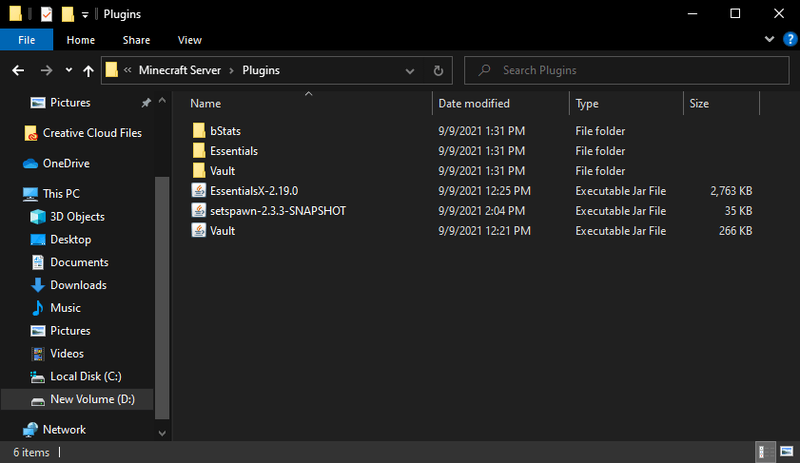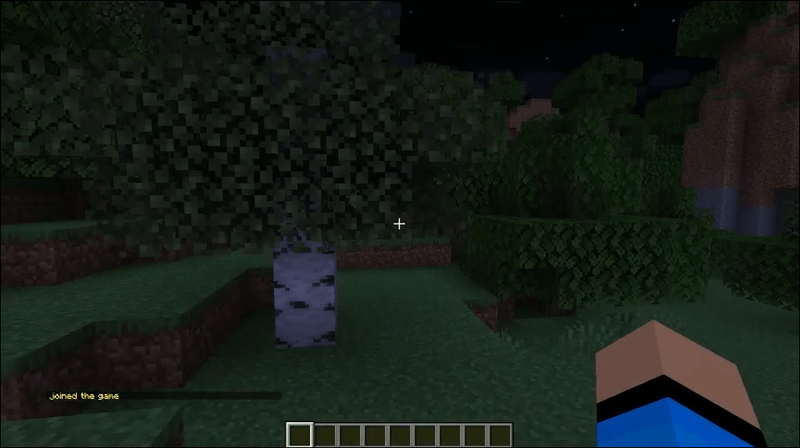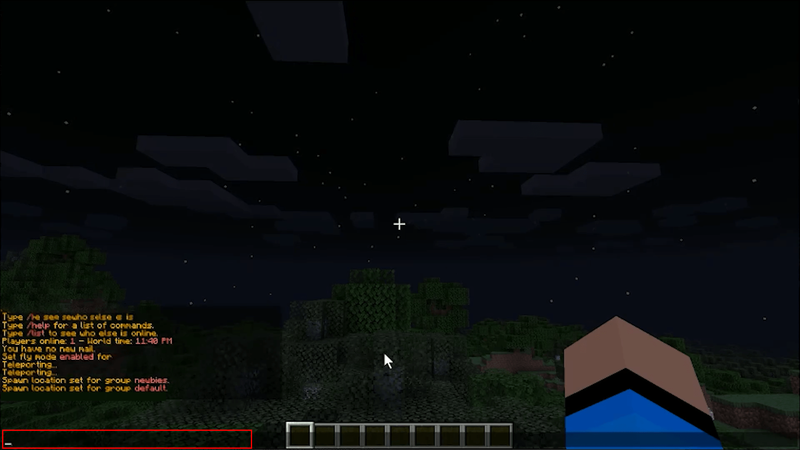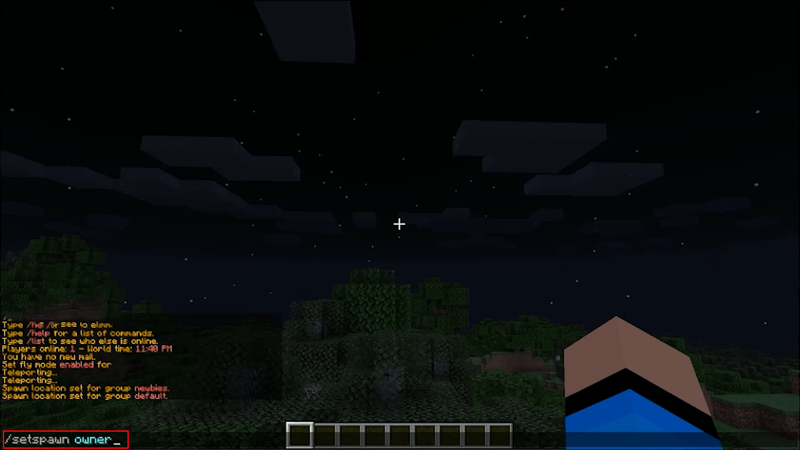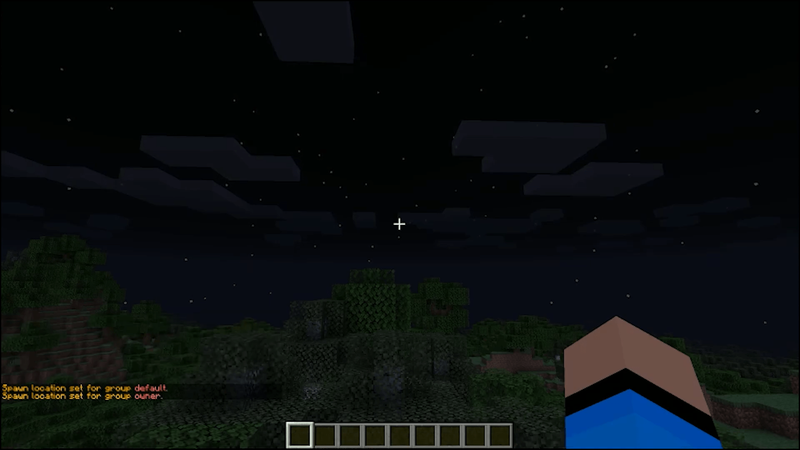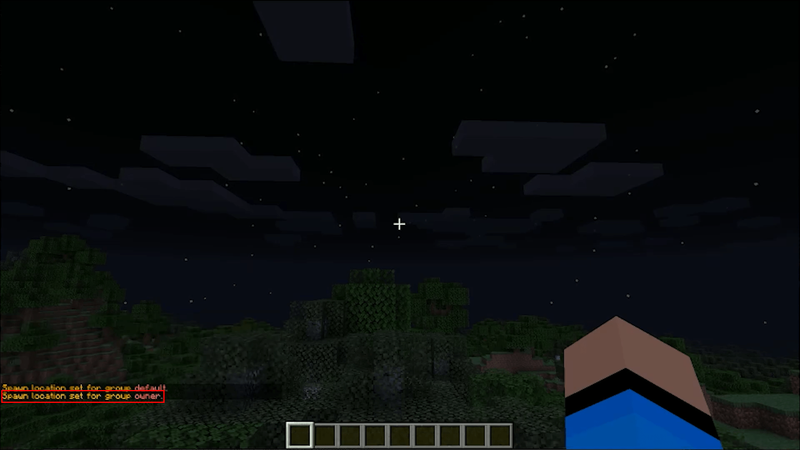Wenn Spieler einen neuen oder sogar einen alten Server betreten, spawnen sie an einem bestimmten Ort. Dieser Ort ist ein Spawnpunkt, und das Spiel legt standardmäßig einen für Sie fest. Manchmal sind diese Spawnpunkte jedoch nicht ideal. Was passiert, wenn ein Spieler den Spawnpunkt an einen anderen Ort ändern möchte? Mit Hilfe von Plugin-Servern wie Bukkit haben Sie noch mehr Kontrolle über die Änderung Ihrer Spawn-Punkte.

Das erste, was Sie tun müssen, bevor Sie die Spawn-Punkte in Bukkit festlegen, ist, einige Plugins zu installieren. Diese Plugins helfen dabei, einen Spawnpunkt zu setzen. Die Schritte funktionieren auch für andere Plugins, sofern deren Ersteller nichts anderes angegeben haben.
So setzen Sie die Xbox 360 auf die Werkseinstellungen zurück
Installieren Sie die Plugins
Die beiden Plugins, die Sie herunterladen möchten, sind Vault und EssentialsX. Vault unternimmt nichts, damit Sie neue Befehle verwenden können. Ohne Vault funktioniert EssentialsX jedoch nicht, was bedeutet, dass Sie die angebotenen Befehle nicht verwenden können.
So installieren Sie die Plugins:
- Laden Sie die richtigen .jar-Dateien von herunter Gewölbe und EssentialsX für deine Version von Minecraft.
- Öffnen Sie sie in einem Fenster.
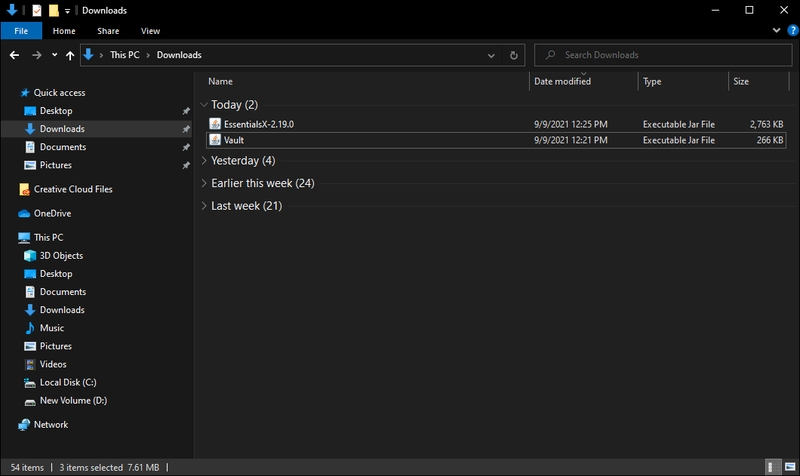
- Suchen Sie das Verzeichnis Ihres Minecraft-Servers in einem zweiten Fenster.

- Scrollen Sie nach unten, bis Sie den Plugins-Ordner finden.

- Ziehen Sie Ihre Plugins per Drag & Drop in den Ordner von einem Fenster zum anderen.
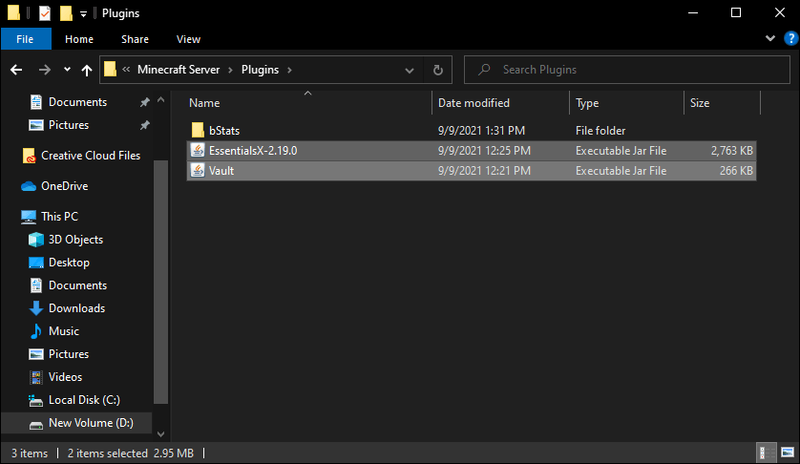
- Schließen Sie die Fenster, wenn Sie mit Plugins fertig sind.
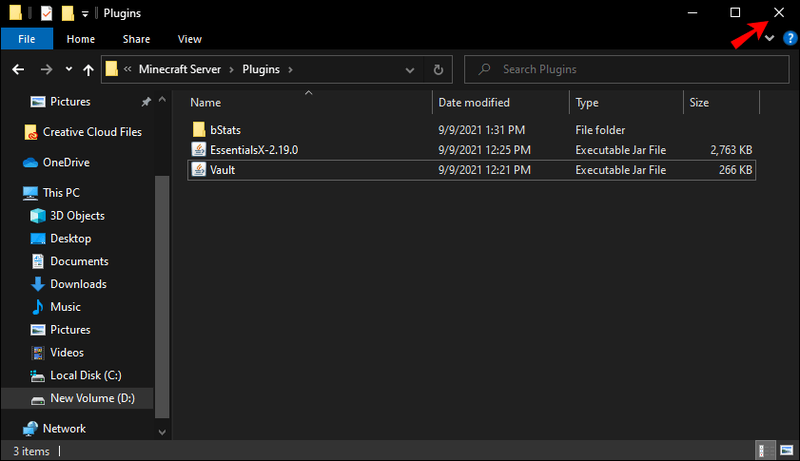
- Starten Sie Ihren Server neu.

- Melden Sie sich bei Ihrem Server an, und wenn alles richtig läuft, sollten die Plugins funktionieren.
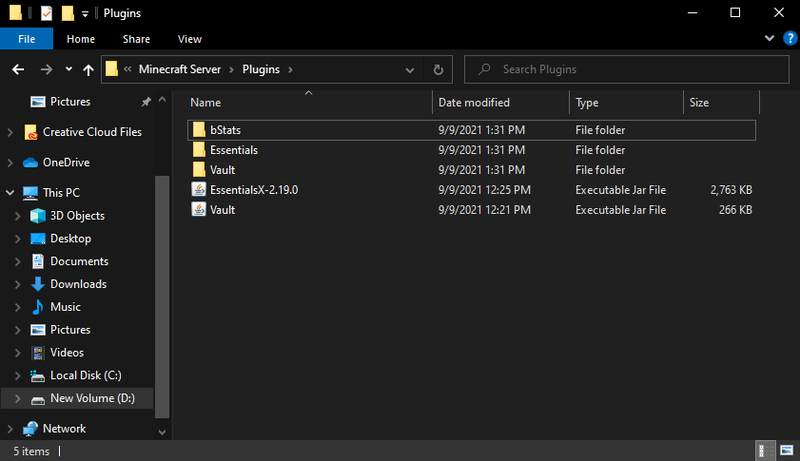
Wenn Ihr Server während des Plugin-Installationsprozesses nicht aktiv ist, müssen Sie ihn nicht neu starten. Wenn Sie es nach der Installation von Vault und EssentialsX erneut starten, werden die Plugins automatisch geladen.
Ein weiteres Plugin, das Sie für Bukkit verwenden können, ist SetSpawn. Es ist ein winziges Plugin, mit dem Sie Spawnpunkte festlegen und anderen Spielern ermöglichen, sich zu ihnen zu teleportieren. Es ist sehr begrenzt, aber wenn Sie die anderen EssentialX-Befehle nicht möchten, ist SetSpawn möglicherweise eine Option für Sie.
Die folgenden Anweisungen gelten für die Installation von SetSpawn:
- Laden Sie die richtigen .jar-Dateien von Vault und herunter SetSpawn für deine Version von Minecraft.
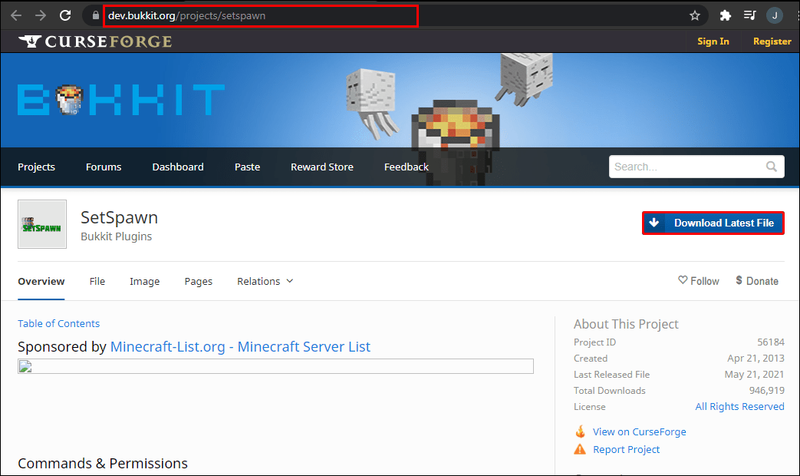
- Öffnen Sie ein Fenster, in dem Sie sie an eine andere Stelle ziehen können.
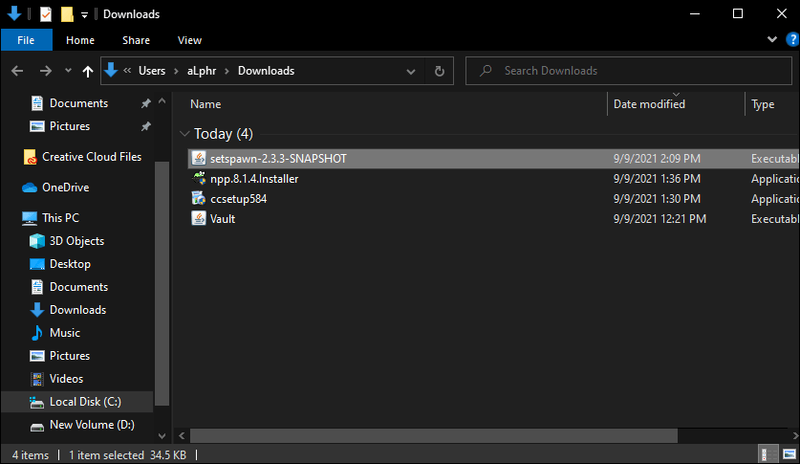
- Suchen Sie in einem anderen Fenster das Verzeichnis Ihres Servers.

- Suchen Sie im Verzeichnis nach dem Plug-in-Ordner.

- Verschieben Sie die Plugins von einem Fenster in den Plugin-Ordner.
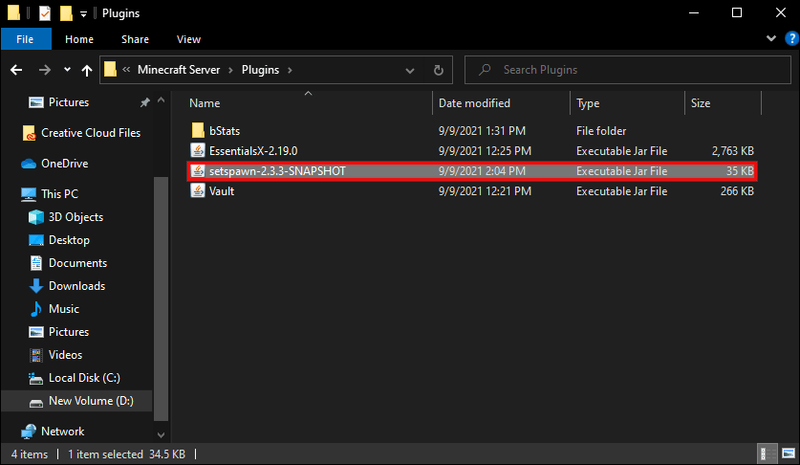
- Danach können Sie die Fenster schließen.
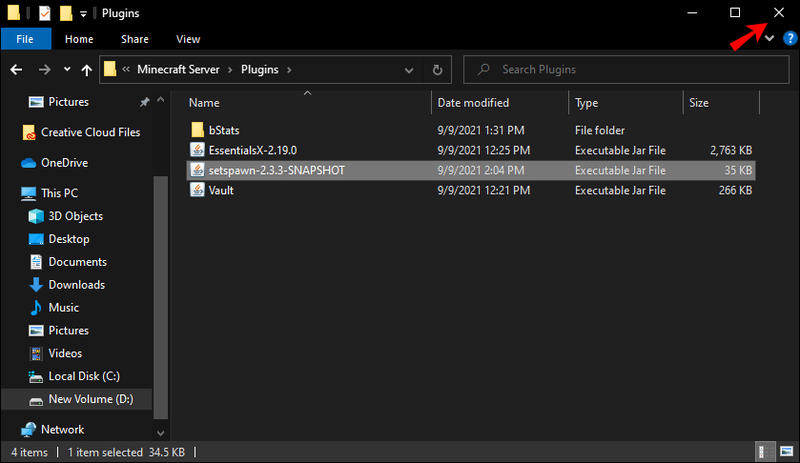
- Starten Sie Ihren Server neu, wenn er ausgeführt wird.

- Ihre Plugins sollten laufen, wenn Sie die richtigen Versionen installiert haben.
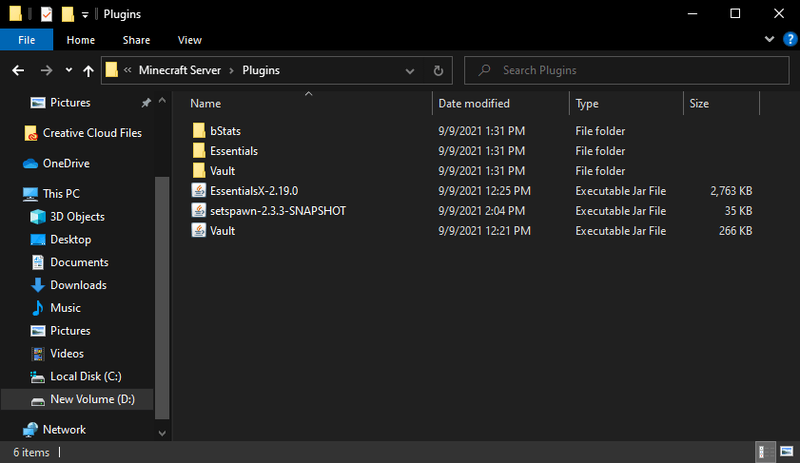
Auch wenn Vault nicht für alle Plugins ausgeführt werden muss, sollten Sie es trotzdem auf Ihrem Server installieren. Es hat keine Konflikte mit den meisten Plugins da draußen. Mit Vault auf Ihrem Server können Sie auch die wesentlichen Plugins für Bukkit verwenden.
Für Spieler, die auf lokalen Servern spielen, wird diese Methode gut funktionieren. Diejenigen, die auf Hosting-Diensten spielen, müssen die .jar-Dateien auf ihre Server hochladen. Der Prozess ähnelt diesem, da sich der Launcher des Hosting-Dienstes um alles kümmert.
Da mehrere Hosting-Dienste verfügbar sind, werden wir nicht auflisten, wie sie für sie installiert werden. Sie können die Option zum Installieren der Plugins mit einer kurzen Recherche finden.
So verwenden Sie die Befehle
Befehle funktionieren erst, wenn Sie sie eingeben. Um dies zu korrigieren, müssen Sie das Chatfenster durch Drücken einer Taste, normalerweise des umgekehrten Schrägstrichs, aufrufen. Danach erscheint ein Chatfenster und Sie können mit der Eingabe beginnen.
Alle Minecraft-Befehle beginnen mit einem |_+_| egal, ob es sich um Standardbefehle im Spiel oder Bukkit-Plugin-Befehle handelt. Wenn Sie einen Befehl ohne den umgekehrten Schrägstrich eingeben, funktioniert er nicht. Sie müssen sicherstellen, dass Sie den Befehl auch sorgfältig eingeben.
Die Schritte zum Eingeben der Befehle sind:
- Melden Sie sich nach der Installation Ihrer Plugins bei Ihrem Server an.
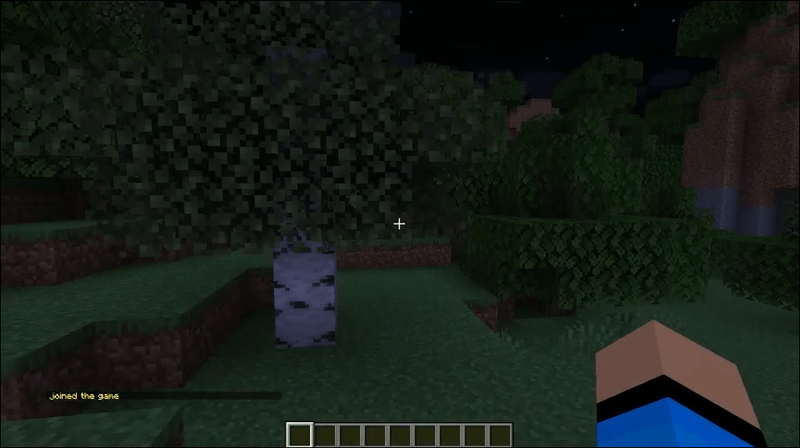
- Rufen Sie das Chatfenster auf.
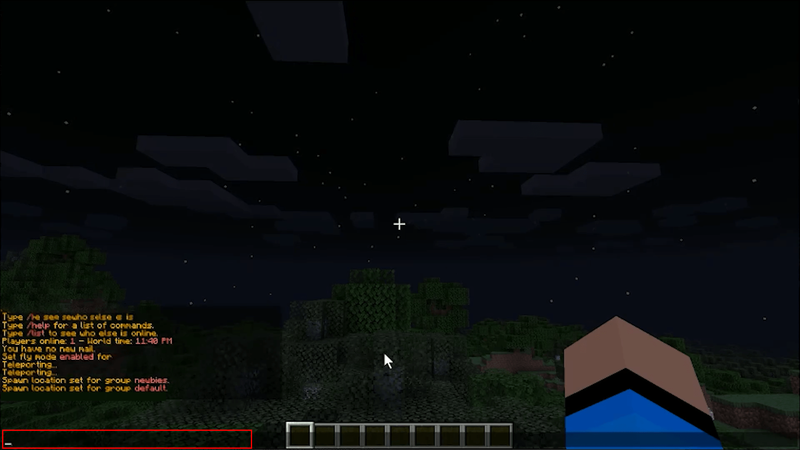
- Geben Sie Ihren Befehl ein.
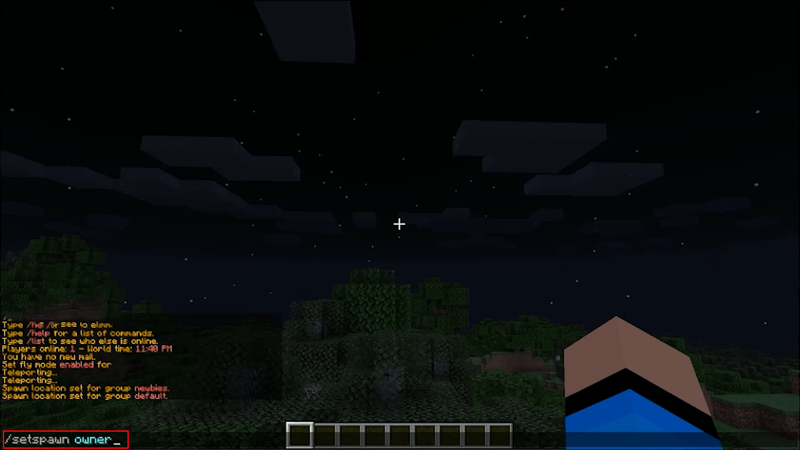
- Drücken Sie Enter.
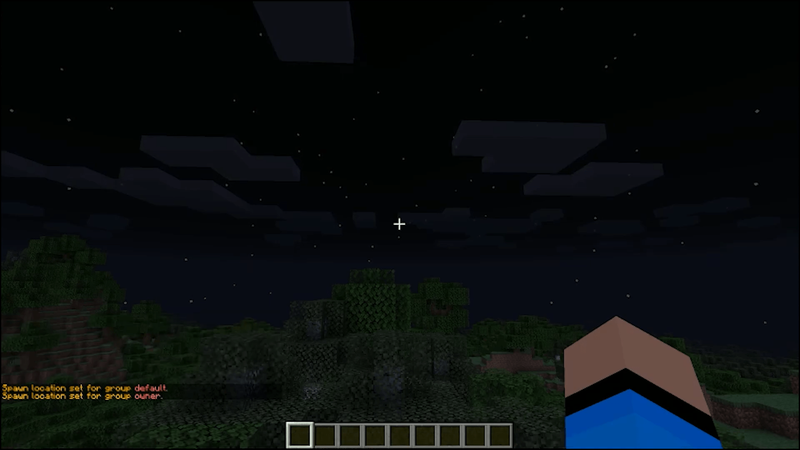
- Sie sehen eine Meldung, die Sie darüber informiert, dass der von Ihnen eingegebene Befehl funktioniert hat.
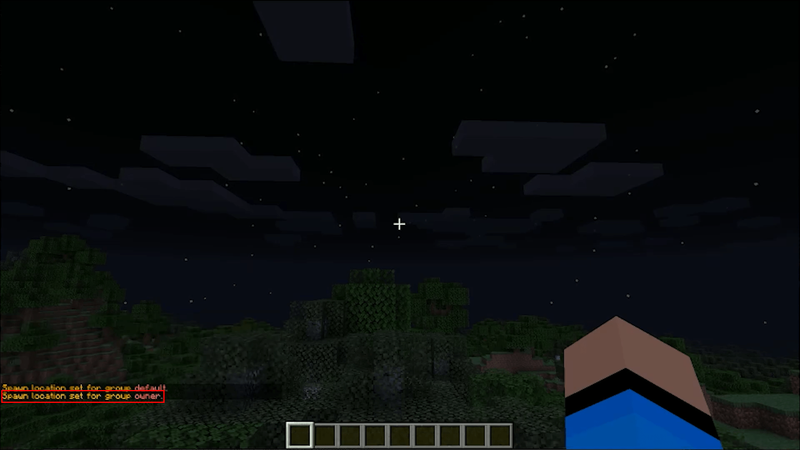
Wenn Ihre Befehle nicht erkannt werden, haben Sie wahrscheinlich die falsche Plugin-Version heruntergeladen. Möglicherweise haben Sie auch vergessen, Ihren Server neu zu starten, um das Plugin zu installieren.
Sobald Ihr Befehl ausgeführt wurde, können Sie einen anderen Befehl in das Chatfenster eingeben und ihn auf die gleiche Weise ausführen. Sie können Befehle ausführen, bis Sie weiterspielen möchten. Schließen Sie das Chatfenster, um Ihr Spiel zu starten.
Befehle zum Ändern des Spawnpunkts
Wenn Sie EssentialsX oder SetSpawn verwenden, gibt es nur einen Befehl, um Ihren Spawnpunkt zu ändern. Dieser Befehl ist |_+_| ohne Anführungszeichen. Mit dieser Eingabeaufforderung können Sie den Welt-Spawn des Servers ändern, und neue Spieler, die sich Ihrem Server anschließen, werden an dem von Ihnen festgelegten neuen Spawn-Punkt erscheinen. Spieler, die nicht in einem Bett geschlafen haben, werden hier ebenfalls respawnen, falls sie sterben sollten.
Die Verwendung von /setspawn ist relativ einfach. Sie müssen nur genau zu der Stelle gehen, an der Sie den Spawnpunkt haben möchten. Es kann ein Bereich mit Wegweisern sein, die die Regeln enthalten, oder ein anderer Ort, der Ihnen gefällt.
Sobald Sie den Ort erreicht haben, befolgen Sie die obigen Schritte zur Verwendung von Befehlen. Das Spiel benachrichtigt Sie, wenn die Änderung des Weltspawnpunkts Ihres Servers erfolgreich war.
Gleich nachdem Sie Ihren Spawnpunkt geändert haben, können Sie weggehen und testen, ob es funktioniert. Geben Sie |_+_| ein im Chatfenster ebenfalls ohne Anführungszeichen. Wenn Ihr Spawnpunkt verschoben wurde, befinden Sie sich an der richtigen Stelle.
Während Sie danach mit EssentialsX weitere Befehle eingeben können, sollten Sie bedenken, dass SetSpawn nicht viele andere Dienstprogrammoptionen einführt. Wenn Sie keine anderen Plugins auf Ihrem Server haben, können Sie viele andere Befehle nicht verwenden.
Dock auf einen anderen Monitor-Mac verschieben
Sie können auch den Spawn-Punkt eines Spielers ändern, der vom Welt-Spawn-Punkt getrennt ist. Der Befehl lautet |_+_|. Es ist ein Standardbefehl auf allen Minecraft-Servern. Die Koordinaten am Ende des Befehls sind optional, und wenn Sie darauf verzichten, wird der Spawnpunkt stattdessen auf Ihre aktuelle Position gesetzt.
Apropos Standardbefehle, ein Standardbefehl zum Einrichten von Weltspawnpunkten existiert. Es ist |_+_| und es funktioniert ähnlich wie /setspawn. Die Koordinaten sind ebenfalls optional.
Funktionieren diese Befehle für Spigot?
Ja, das tun sie. Spigot ist ein Zweig von Bukkit, was bedeutet, dass letzteres auf der Grundlage des Codes von Bukkit entwickelt wurde. Daher funktioniert fast jedes Plugin, das mit Bukkit funktioniert, mit Spigot. Sie müssen sich größtenteils keine Gedanken über Kompatibilitätsprobleme machen.
Die Installation von Vault, EssentialsX und SetSpawn funktioniert auf Spigot identisch. Es gelten auch die Anforderungen zum Herunterladen der richtigen Plugin-Versionen. In diesem Sinne können Sie Spigot genau wie Bukkit verwenden.
Alles andere, was wir oben erwähnt haben, funktioniert auch in Spigot. Einige für Spigot entwickelte Plugins funktionieren jedoch möglicherweise nicht mit Bukkit.
Weitere häufig gestellte Fragen
Wie setzt man EssentialsX-Spawns?
Der Befehl zum Ändern des Spawnpunkts Ihrer Welt mit EssentialsX lautet |_+_| Denken Sie daran, dass Sie zu dem genauen Ort in Ihrer Welt gehen und dann den Befehl eingeben müssen. Sobald Sie es ausgeführt haben, können Sie /spawn verwenden, um sich zu Ihrem neuen Spawnpunkt zu teleportieren.
Nachdem Sie Ihren Spawnpunkt geändert haben, können Sie ihn immer noch erneut ändern, indem Sie den Befehl an einer anderen Stelle auf der Karte ausführen und bei Bedarf wiederholen.
Kann ich für jeden Spieler unterschiedliche Spawnpunkte festlegen?
Mit Hilfe der |_+_| Befehl können Sie die Spawn-Punkte für jeden Spieler einfach ändern. Da Minecraft-Befehle nur funktionieren, wenn Sie alles richtig eingeben, müssen Sie Namen genau so eingeben, wie sie erscheinen. Die Koordinaten am Ende sind optional, aber hilfreich.
Willkommen auf meinem Server
Mithilfe von Befehlen zum Ändern des Spawnpunkts können Sie die Welt Ihres Servers so einrichten, dass neue Spieler an einer bestimmten Stelle spawnen. Danach können Sie sogar die Spawnpunkte einzelner Spieler mit anderen Befehlen ändern. Das Ändern der Spawnpunkte kann sehr hilfreich sein, wenn Sie versuchen, das Spiel und sein riesiges Gelände zu verwalten.
Was haben Sie um den Spawnpunkt Ihres Servers herum? Welche Plugins verwenden Sie, um beim Ändern von Spawnpunkten zu helfen? Sagen Sie es uns im Kommentarbereich unten.